Eğri ile Çoğaltma PropertyManager'ı, yeni bir eğri ile çoğaltma unsuru oluşturduğunuzda veya var olan bir eğri ile çoğaltma unsurunu düzenlediğinizde görüntülenir.
PropertyManager'a erişmek için, Eğri ile Çoğaltma'yı  (Unsurlar araç çubuğu) ya da 'yı tıklayın.
(Unsurlar araç çubuğu) ya da 'yı tıklayın.
Sayısal girdi kabul eden bazı alanlar, = (eşittir işareti) girip bir açılır listeden genel değişkenler, işlevler ve dosya özellikleri seçerek denklem oluşturmanıza olanak sağlar. Bkz.
Doğrudan Denklem Girişi.
Yön 1
| |
Çoğaltma Yönü
|
Çoğaltma için yol olarak kullanmak üzere bir eğri, kenar, çizim objesi seçin veya FeatureManager'dan bir çizim seçin. Gerekirse, çoğaltma yönünü değiştirmek için Yönü Ters Çevir simgesini tıklayın. Aşağıdaki örnekte, modelin üst kenarı, Yön 1 için Çoğaltma Yönü olarak kullanılır. simgesini tıklayın. Aşağıdaki örnekte, modelin üst kenarı, Yön 1 için Çoğaltma Yönü olarak kullanılır.
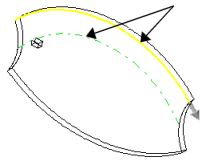
|

|
Örnek Sayısı
|
Çoğaltmadaki çekirdek unsurunun örnek sayısı için bir değer belirleyin. |
| |
Eşit aralık
|
Her çoğaltma örneği arasında eşit aralıklar ayarlar. Örnekler arasındaki ayrım, Çoğaltma Yönü için seçilen eğriye ve Eğri yöntemi'ne bağlıdır. |
| |
|
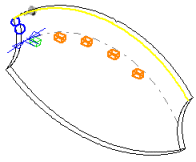
|
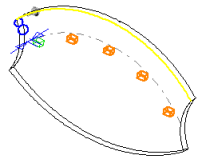
|
| |
|
Eşit aralık onay kutusu işaretli değil
|
Eşit aralık onay kutusu işaretli |

|
Aralık (Eşit aralık seçili değilse kullanılabilir) |
Eğri boyunca çoğaltma örnekleri arasındaki uzaklık için bir değer ayarlayın. Eğri ve Çoğaltılacak Unsurlar arasındaki uzaklık, eğriye dik açıyla ölçülür.
|
| |
Eğri yöntemi
|
Çoğaltma Yönü için seçilen eğriyi kullanma şeklinizde dönüşüm sağlayarak çoğaltmanın yönünü tanımlar. Şunlardan birini seçin:
|
Eğri dönüştür
|
Seçilen eğrinin orijininden çekirdek unsura kadar olan delta X ve delta Y uzaklıkları her örnek için korunur.
|
|
Eğriyi ötele
|
Seçili eğrinin orijininden çekirdek unsura kadar olan dik uzaklık, her örnek için korunur.
|
|
| |
Hizalama yöntemi
|
Şunlardan birini seçin:
|
Eğriye teğet
|
Her örneği, Çoğaltma Yönü için seçilen eğriye teğet olarak hizalar.
|
|
Çekirdeğe hizala
|
Her örneği, çekirdek unsurun orijinal hizalamasına uygun şekilde hizalar.
|
|
| |
Eğri yöntemi ve Hizalama yöntemi seçimlerine örnek
|
| |
|
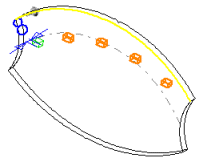
|
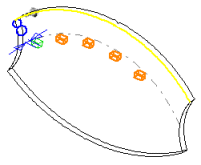
|
| |
|
Eğri: Eğri dönüştür
Hizalama: Çekirdeğe hizala
|
Eğri: Eğriyi ötele
Hizalama: Çekirdeğe hizala
|
| |
|
|
| |
|

|
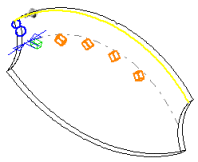
|
| |
|
Eğri: Eğri dönüştür
Hizalama: Eğriye teğet
|
Eğri: Eğriyi ötele
Hizalama: Eğriye teğet
|
| |
Yüz normali (Sadece 3B eğriler için) |
Eğri ile çoğaltma oluşturmak için 3B eğrinin üzerinde uzandığı yüzü seçin.
|
| |
|

|
Yön 2
Çoğaltmayı ikinci bir yönde oluşturmak için seçin.
Yön 2'de Çoğaltma Yönü için bir çizim öğesi ya da kenar seçmeden Yön 2 onay kutusunu seçerseniz, Çoğaltma Yönü için Yön 1'de seçtiğiniz yön temel alınarak örtülü bir çoğaltma oluşturulur.
Çoğaltılacak Unsurlar

|
Çoğaltılacak Unsurlar
|
Çekirdek unsuru olarak seçtiğiniz unsuru kullanarak çoğaltmayı oluşturur.
Çoğaltılacak unsur radyuslar veya başka eklemeler içeriyorsa FeatureManager açılır tasarım ağacını kullanarak bu unsurları seçin.
|
Çoğaltılacak Yüzler

|
Çoğaltılacak Yüzler
|
Unsuru oluşturan yüzleri kullanarak çoğaltmayı oluşturur. Grafik alanında unsurun tüm yüzlerini seçin. Bu, unsurun kendisinin değil, sadece unsuru oluşturan yüzlerin alındığı modellerde faydalıdır.
Çoğaltılacak Yüzler kullanılırken, çoğaltma aynı yüzde veya sınırda kalmalıdır. Sınırları geçemez. Örneğin, tüm yüz veya farklı seviyeler (yükseltilmiş bir kenar gibi) üzerindeki bir kesim bir sınır ve ayrı yüzler oluşturur, çoğaltmanın yayılmasını önler.
|
Çoğaltılacak Gövdeler

|
Çoğaltılacak Katı/Yüzey Gövdeleri
|
Çok gövdeli bir parçada seçtiğiniz gövdeleri kullanarak çoğaltmayı oluşturur.
|
| |
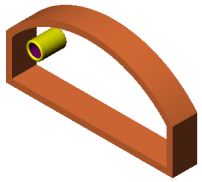
|
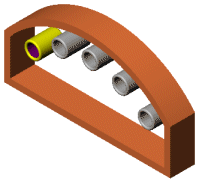
|
| |
Çoğaltılacak Katı/Yüzey Gövdeleri
 ile çok gövdeli parça ile çok gövdeli parça |
Eğri ile çoğaltma uygulandı |
Atlanacak Örnekler

|
Atlanacak Örnekler
|
Çoğaltmayı oluştururken grafik alanında seçtiğiniz çoğaltma örneklerini atlar. Fareyi her bir çoğaltma örneğinin üzerinden geçirdiğinizde işaretçi  olarak değişir. Bir çoğaltma örneği seçmek için tıklayın. Çoğaltma örneğinin koordinatları görünür. Bir çoğaltma örneğini geri yüklemek için örneği tekrar tıklayın. olarak değişir. Bir çoğaltma örneği seçmek için tıklayın. Çoğaltma örneğinin koordinatları görünür. Bir çoğaltma örneğini geri yüklemek için örneği tekrar tıklayın.
Gövdeleri çoğaltırken örnekleri atlayamazsınız.
|
Unsur Kapsamı
Seçenekler altında
Geometri çoğaltma'yı seçip
Unsur Kapsamı'nı kullanarak, unsuru içerecek olan gövdeleri seçin ve unsurları bir veya birden fazla çok gövdeli parçaya uygulayın.
Bu unsurları eklemeden önce, çok gövdeli parçalar için unsur eklemek istediğiniz modeli oluşturmanız gerekir.
| |
Tüm gövdeler
|
Unsur her yeniden oluşturulduğunda unsuru tüm gövdelere uygular. Modele unsur ile kesişen yeni gövdeler eklemek isterseniz bu yeni gövdeler de unsuru kapsayacak şekilde yeniden oluşturulur.
|
| |
Seçili gövdeler
|
Unsuru seçtiğiniz gövdelere uygular. Modele unsur ile kesişen yeni gövdeler eklerseniz, çoğaltma unsurunu düzenlemek, bu gövdeleri seçmek ve seçilen gövdeler listesine eklemek için Unsuru Düzenle'yi kullanmanız gerekir. Yeni gövdeleri seçilen gövdeler listesine eklemezseniz olduğu gibi kalırlar.
|
| |
Otomatik seç (Seçilen gövdeler'i tıkladığınızda kullanılabilir) |
Çok gövdeli parçalarla bir modeli ilk oluşturduğunuzda unsur ilgili tüm kesişen parçaları otomatik olarak işler. Otomatik seç, Tüm gövdeler'den daha hızlıdır çünkü yalnızca ilk listedeki gövdeleri işler ve tüm modeli yeniden oluşturmaz. Seçili gövdeler'i tıklar ve Otomatik seç'in işaretini kaldırırsanız, kapsama girmesini istediğiniz gövdeleri grafik alanında seçmeniz gerekir.
|

|
Etkilenecek Gövdeler (Otomatik seç'i seçimden kaldırdığınızda kullanılabilir) |
Grafik alanında etkilenecek gövdeleri seçin.
|
Seçenekler
|
Çizimi değiştir
|
Tekrarlandıkça çoğaltmanın değişmesini sağlar.
|
|
Geometri çoğaltma
|
Çoğaltmayı oluştururken unsurun her örneğini çoğaltmak ve çözümlemek yerine sadece unsurların geometrisini (yüzler ve kenarlar) kullanır. Geometri çoğaltma, çoğaltma oluşturma ve yeniden oluşturma işlemini hızlandırır. Parçanın kalanıyla birleştirilen yüzleri bulunan unsurların geometri çoğaltmalarını oluşturamazsınız.
|
|
Görsel Özellikleri Yay
|
SolidWorks renklerini, kaplamalarını ve kozmetik diş açma verilerini tüm çoğaltma örneklerine yayar.
|